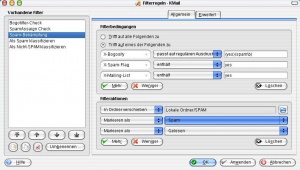KMail: Unterschied zwischen den Versionen
Yehudi (Diskussion | Beiträge) (Icon Größe angepasst) |
Yehudi (Diskussion | Beiträge) (thumb left) |
||
| Zeile 24: | Zeile 24: | ||
=== Spamfilter einrichten === | === Spamfilter einrichten === | ||
* Mit [[YaST]] Spamfilter installieren (Spamassassin, Bogofilter,...) | * Mit [[YaST]] Spamfilter installieren (Spamassassin, Bogofilter,...) | ||
| − | * SPAM-Ordner in KMail unter Posteingang erstellen, unter "Extras" den Spam-Assistenten durchlaufen und als Verzeichnis den SPAM-Ordner auswählen. Danach unter "Einstellungen" -> "Filter Einrichten" unter "Spam-Bekämpfung" im Reiter Allgemein "Trifft auf eines der Folgenden zu" anklicken [[Bild:KMail Filterregeln.jpg| | + | * SPAM-Ordner in KMail unter Posteingang erstellen, unter "Extras" den Spam-Assistenten durchlaufen und als Verzeichnis den SPAM-Ordner auswählen. Danach unter "Einstellungen" -> "Filter Einrichten" unter "Spam-Bekämpfung" im Reiter Allgemein "Trifft auf eines der Folgenden zu" anklicken [[Bild:KMail Filterregeln.jpg|left|thumb]] |
* "Einstellungen" -> "KMail einrichten" unter Sicherheit im Reiter "Lesen" "HTML-Ansicht vor Klartext bevorzugen" anklicken | * "Einstellungen" -> "KMail einrichten" unter Sicherheit im Reiter "Lesen" "HTML-Ansicht vor Klartext bevorzugen" anklicken | ||
* Bei Bedarf unter /etc/mail/spamassassin die Datei local.cf anpassen: Der Wert des Eintrages local_score 4.5 gibt die Empfindlichkeit von Spamassassin an. Je kleiner der Wert ist, desto mehr Emails werden von Spamassassin raus gefiltert. | * Bei Bedarf unter /etc/mail/spamassassin die Datei local.cf anpassen: Der Wert des Eintrages local_score 4.5 gibt die Empfindlichkeit von Spamassassin an. Je kleiner der Wert ist, desto mehr Emails werden von Spamassassin raus gefiltert. | ||
Version vom 19. April 2007, 06:43 Uhr
| KMail | |
|---|---|
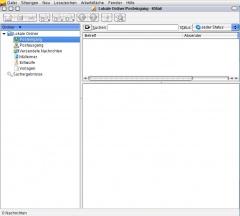 Bildschirmfoto von KMail in der E-Mail-Listenansicht | |
| Basisdaten | |
| Entwickler: | Das KMail-Team |
| Aktuelle Version: | 1.9.5 |
| letzte Veröffentlichung: | 11. Oktober 2006 |
| Betriebssystem: | Linux, Unix |
| Kategorie: | |
| Lizenz: | GPL |
| Deutschsprachig: | ja |
| Webseite: | kmail.kde.org |
Inhaltsverzeichnis
Grundkonfiguration
KMail einrichten (Umlaute, SPAM-Filter, HTML)
Zeichensatz für Deutschland einstellen
- Gehe auf Einstellungen -> KMail Einrichten, links auf Composer klicken, dann den Reiter Zeichensatz auswählen und über Hinzufügen iso-8859-15 eingeben. Dann sollten über die Pfeiltasten die Reihenfolge geändert werden und die beiden iso-Sätze nach oben verschoben werden.
- Gehe auf Einstellungen -> KMail Einrichten, links auf Erscheinungsbild (Appearance) klicken, den Reiter Nachrichtenfenster auswählen und bei "Bei fehlendem Zeichensatz diesen verwenden:" "Westeuropäisch iso 8859-15" auswählen.
Spamfilter einrichten
- Mit YaST Spamfilter installieren (Spamassassin, Bogofilter,...)
- SPAM-Ordner in KMail unter Posteingang erstellen, unter "Extras" den Spam-Assistenten durchlaufen und als Verzeichnis den SPAM-Ordner auswählen. Danach unter "Einstellungen" -> "Filter Einrichten" unter "Spam-Bekämpfung" im Reiter Allgemein "Trifft auf eines der Folgenden zu" anklicken
- "Einstellungen" -> "KMail einrichten" unter Sicherheit im Reiter "Lesen" "HTML-Ansicht vor Klartext bevorzugen" anklicken
- Bei Bedarf unter /etc/mail/spamassassin die Datei local.cf anpassen: Der Wert des Eintrages local_score 4.5 gibt die Empfindlichkeit von Spamassassin an. Je kleiner der Wert ist, desto mehr Emails werden von Spamassassin raus gefiltert.
Emailprogramm oder Browser als Standard definieren
- Menü -> Desktop-Konfigurieren -> KDE-Komponenten -> Komponenten-Auswahl
- Entsprechenden Reiter auswählen (Internet, Email, etc...) und bevorzugtes Programm eintragen (firefox oder konqueror, thunderbird oder kmail)